Lynis ist ein Sicherheitsaudit-Tool, das für UNIX-, Linux- und macOS-Systeme verwendet wird. Dieses Tool ist ein Open-Source-Tool, das für verschiedene Zwecke entwickelt wurde, z. B. Erkennung von Konfigurationsfehlern, Sicherheitsüberwachung, Compliance-Tests, Penetrationstests, schwache Passwörter für Benutzerkonten und Erkennung von Schwachstellen. Lynis ist nützlich für Systemadministratoren und Prüfer, um die Sicherheitsüberprüfungen auf den Linux-Systemen zu messen.
Dieser Artikel enthält eine vollständige Anleitung zur Installation von Lynis auf einem Ubuntu 20.04-System und seinen Derivaten über die Befehlszeile.
Installation von lynis auf Ubuntu 20.04
Die folgenden Installationsschritte helfen Ihnen, das Lynis-Tool auf Ubuntu 20.04 zu installieren:
Schritt 1:Repository für apt-Pakete aktualisieren
Stellen Sie zunächst sicher, dass das Systempaket-Repository auf dem neuesten Stand ist und alle Pakete auf die neueste Version aktualisiert wurden. Verwenden Sie daher den folgenden Befehl, um diese Aufgabe auszuführen:
$ sudo apt update
$ sudo apt upgrade
Nachdem Sie die obigen Aktionen ausgeführt haben, ist Ihr System bereit, das Lynis-Tool zu installieren.
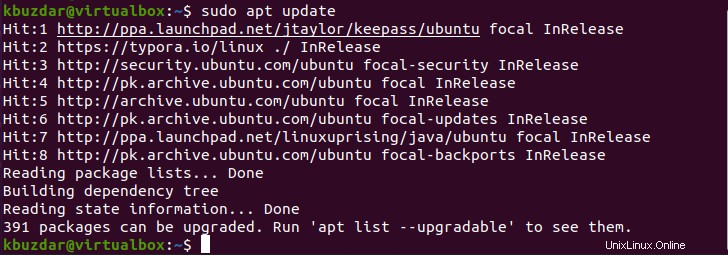
Schritt 2:Lynis-Repository hinzufügen
Das Tool lynis ist im standardmäßigen Basis-Repository des Ubuntu 20.04-Systems nicht verfügbar. Sie können das Lynis-Repository jedoch zu Ihrem Ubuntu-System hinzufügen und Lynis von dort installieren. Fügen Sie das Lynis-Repository zu Ubuntu 20.04 hinzu, indem Sie den folgenden Befehl ausführen:
$ echo "deb https://packages.cisofy.com/community/lynis/deb/ stable main" | sudo tee /etc/apt/sources.list.d/cisofy-lynis.list

Sobald das Repository in Ihrem System enthalten ist, laden Sie den öffentlichen Signaturschlüssel mit dem folgenden Befehl herunter:
$ wget -O - https://packages.cisofy.com/keys/cisofy-software-public.key | sudo apt-key add -
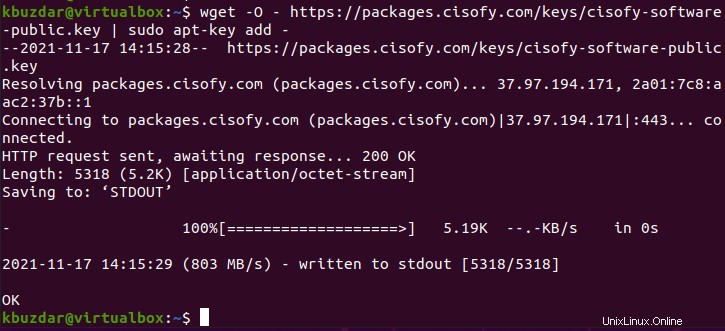
Schritt 3:Installieren von Lynis auf Ubuntu 20.04
Aktualisieren Sie das System-Repository für die oben genannten Änderungen, die auf Ihrem System wirksam werden. Starten Sie danach die Lynis-Installation auf Ubuntu 20.04.
$ sudo apt update
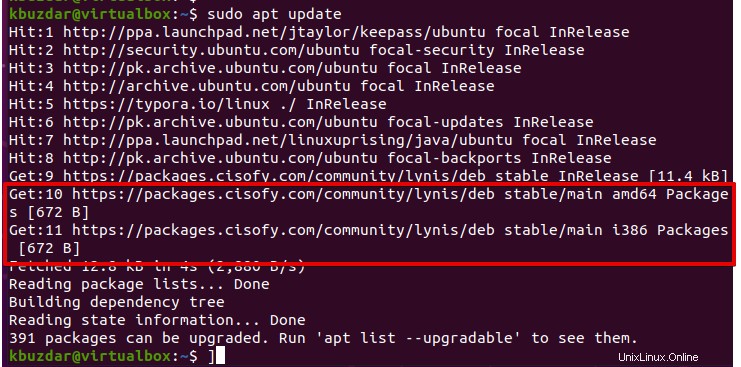
$ sudo apt install Lynis
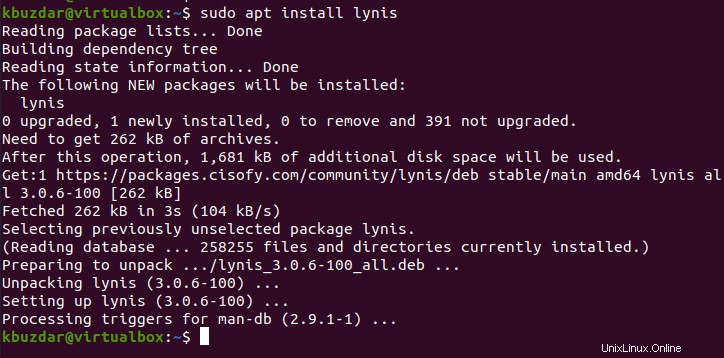
Schritt 4:Lynis-Version prüfen
Sobald die Lynis-Installation abgeschlossen ist, überprüfen Sie die Lynis-Installation, indem Sie die installierte Version wie folgt anzeigen:
$ lynis show version
Die folgende Ausgabe sollte auf dem Terminal empfangen werden:

Schritt 5:Linux-System mit lynis prüfen
Lynis führt die Sicherheitsprüfungen in den verschiedenen Schlüsselbereichen durch, in denen Bootloader-Dateien, Konfigurationsdateien, Softwarepakete, Protokollierung und Audit-Verzeichnisse enthalten sind. Führen Sie die Sicherheitsüberprüfung für Ihr Linux-System durch, indem Sie den folgenden Befehl ausführen:
$ sudo lynis audit system
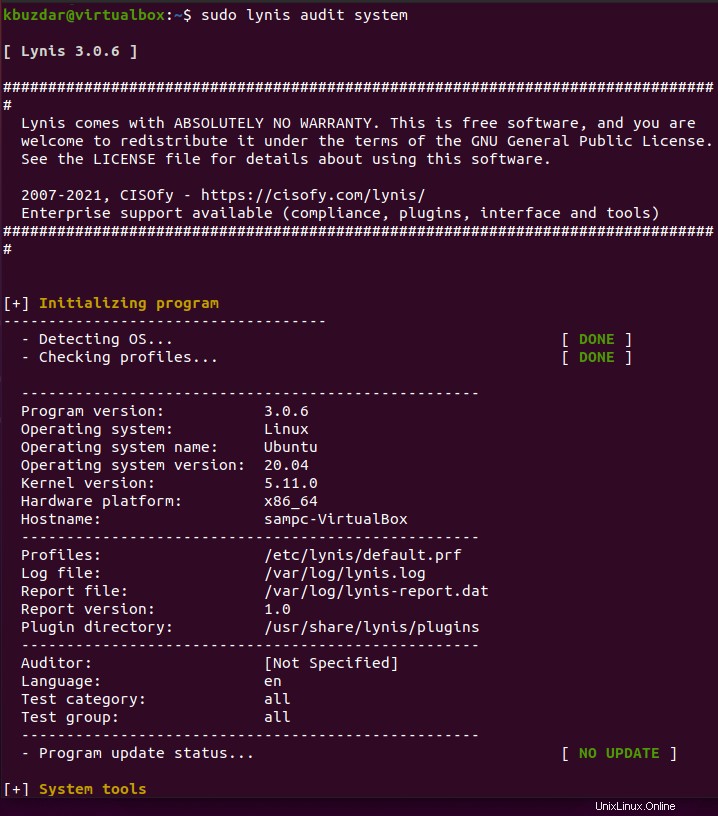
Wenn Sie den obigen Befehl zum Auditieren eines Linux-Systems mit lynis ausführen, werden die Auditergebnisse mit verschiedenen Schlüsselwörtern wie OK, Found, Suggestion, Warning usw. auf dem Bildschirm angezeigt.
Es stehen eine Reihe von Befehlen zur Verfügung, die Sie mit lynis ausführen können. Um diese nützlichen Befehle anzuzeigen, führen Sie den folgenden Befehl aus:
$ lynis show commands
Die folgenden Befehle sollten auf dem Terminal angezeigt werden:
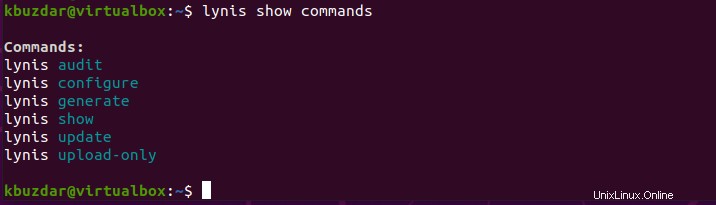
Deinstallieren oder löschen Sie Lynis von Ubuntu 20.04
Nachdem Sie die Prüfung Ihres Linux-Systems abgeschlossen haben, können Sie diese Anwendung mit dem folgenden Befehl aus dem Ubuntu-System entfernen:
$ sudo apt purge --remove lynis
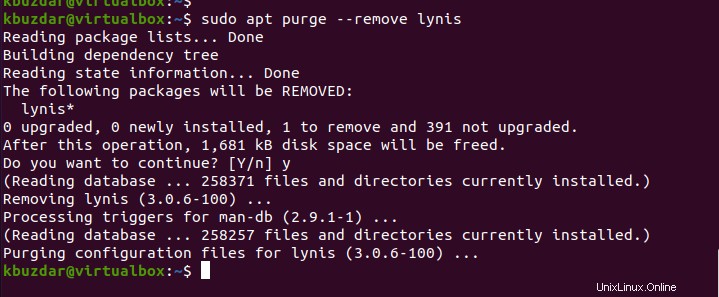
Schlussfolgerung
Wir haben das Auditing-Tool Lynis auf dem Ubuntu 20.04-System installiert. Wir haben gesehen, wie Sie mit lynis ein Linux-System auditieren können. Weitere Informationen zum Lynis-Tool finden Sie auf den Manpages von Lynis. Danke!